반응형

===

먼저 다음과 같이
디자인 보기 모드로 전환 후
[사번] 필드 선택하고
IME모드의 속성값을 "영숫자 반자"

그다음
[년차] 필드의
Byte(바이트)로 필드 크기 설정을 해준다.


다음으로 필드를
문제에서 요구하는 데로
적용한다.

===

먼저
평가년도를 선택 후,
기본값의 속성을
=Year(Now()) → 현재 날짜의 연도를 리턴
으로 해준다.
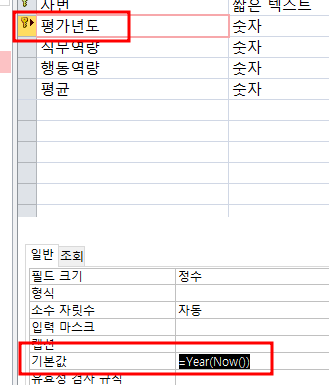
직무역량을 선택하고
[유효성 검사 규칙]의 속성값을
[직무역량]>=0 AND [직무역량]<=100으로 설정한다.
(※ 행동역량도 동일한 방식)
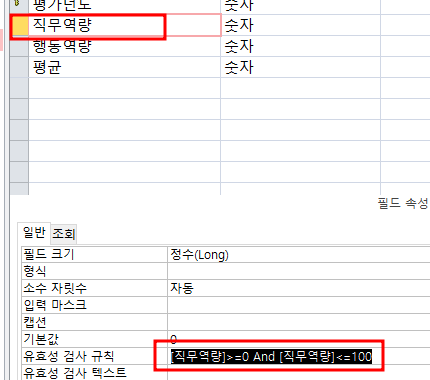
===
외부데이터 가져오기

다음과 같이
[외부데이터]->[Excel] 실행
경로명 입력 후
저장할 방법/위치 옵션 선택한다.
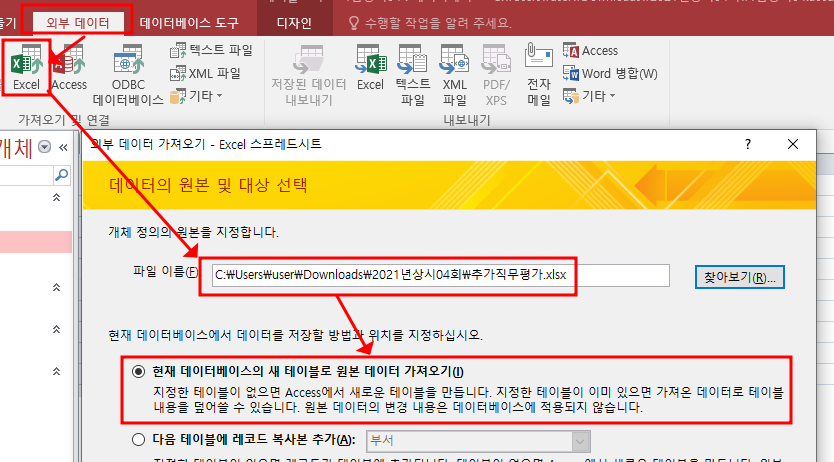
문제에서 요구하는게
[직무평가2차]시트이므로
해당 항목 선택
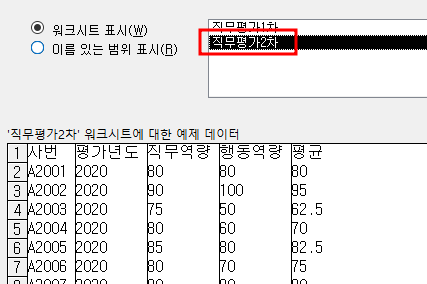
역시
첫 행에 열 머리글이 있다는 거 선택
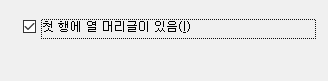
문제에서
기본 키를 "사번"으로 요구했으므로
선택
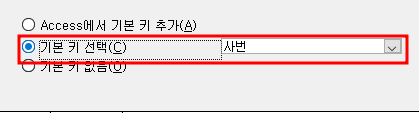
===
관계를 설정하는 문제

다음과 같이
[데이터베이스 도구]->[관계] 선택
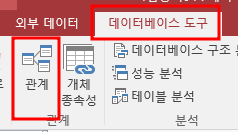
그리고 문제에서 요구한 바 같이
부서코드끼리 드래그 하고
관계 편집창이 나오면
문제에서 요구하는 옵션대로 설정
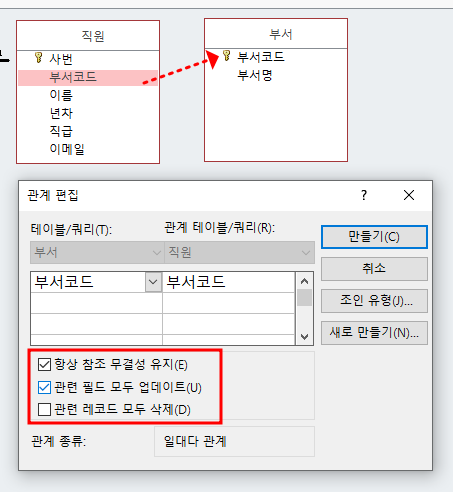
반응형
'컴퓨터활용(컴활) 공부' 카테고리의 다른 글
| [스프레드시트] 컴활 실기 문제 풀자 (피벗 테이블 보고서) (0) | 2023.12.23 |
|---|---|
| [데이터베이스] 컴활실기 문제 풀자 (폼 설정, AVG, 매크로 지정) (0) | 2023.12.22 |
| [스프레드시트] 컴활실기 문제 풀어보자 (1) | 2023.12.22 |
| [스프레드시트] 컴활실기 풀어보자 (REPeaT, FREQUENCY, 배열수식, VLOOKUP, HLOOKUP) (1) | 2023.12.21 |
| [데이터베이스] 컴활 실기 풀어보자 (=1 그룹별 순번, Me.RecordSource=질의문, 정렬 ) (1) | 2023.12.21 |